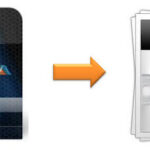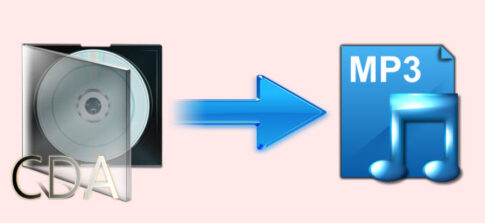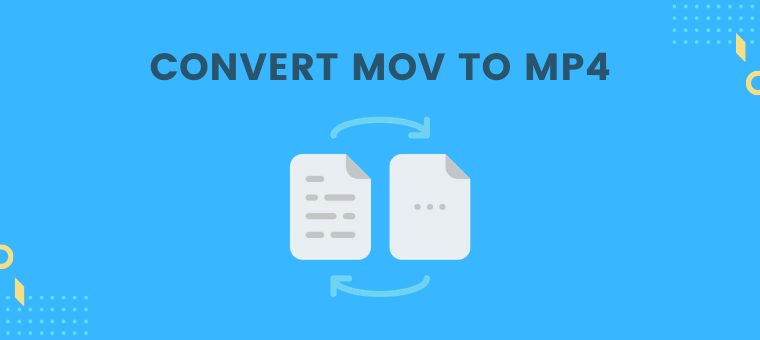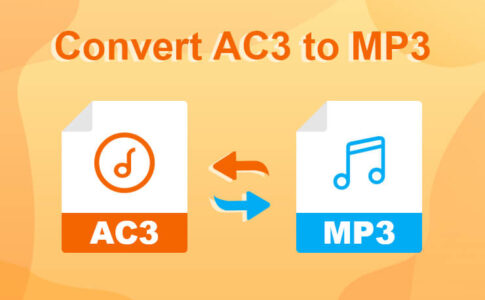あなたはこの投稿で5つの最高の無料のMPGからMP4へのコンバーターを知っているでしょう。
Windows、Mac、その他のデバイスを使用しているかどうかに関係なく、MPGをMP4に簡単に変換できます。 MPEG-2は、デジタルテレビ放送やDVDを保存するために使用されるコンテナ形式です。AVIビデオをMPEG-2に変換する必要がありますか?
この投稿では、3つのAVIからMPEG-2へのコンバーターを紹介します。
ページコンテンツ
MP4とAVIの違いは???

AVIフォーマットとは何ですか?
AVIは、Audio Video Interleavedとも呼ばれ、1992年11月にマイクロソフト社によって開発されました。オーディオデータとビデオデータを1つのファイルにまとめ、同時に再生できるようにしたファイル形式です。主にテレビや映画などの動画の入れ物として使われています。
その高い互換性により、AVIファイルはWindowsシステムだけでなく、Mac、Linux、Unixなどの多くの主要なプラットフォームでサポートされています。同様に、ほとんどのメディアプレーヤー(VLCプレーヤーなど)でも認識できます
MPEG-2とは何ですか?
MPEG-2ファイルは、Moving Picture ExpertsGroupによって作成された不可逆ビデオおよびオーディオ圧縮の標準の1つである可能性があります。
これは、「動画および関連するオーディオ情報の一般的なコーディング」の1つの標準です。MPEG-1標準と比較すると、MPEG-2標準は、はるかに高い画質、より多くの画像形式、および伝送画像圧縮標準を備えています。
windows10/MAC対応ツール・ソフトでAVIをMPEG-2に変換する方法
AVIとMPEG-2はどちらもビデオ形式です。
何らかの理由で、AVIをMPEG-2に変換する必要がある場合があります。この場合、MPEG-2コンバーターを使用してAVIをMPEG-2に変換できます。ここに3つの無料のオンラインMPEG-2コンバーターがあります。
このパートでは、変換プロセス中にファイルや品質を失うリスクなしに、ビデオをAVIからMPEG-2に変換するために推奨される上位3つの無料のAVIからMPEG-2へのコンバーターを紹介します。
1. Convertio
Convertioビデオコンバーターは、AVIをMPEG-2形式のファイルに変換するために強く推奨されるツールです。AVI(Audio Video Interleave)は、PCおよびMacコンピューターのユーザーに一般的に使用されています。
ただし、MPEG-2は、ビデオをDVDに書き込むだけでなく、ケーブルおよび衛星放送で使用する標準形式になっています。Convertioは、37を超えるビデオ形式への変換をサポートしています。
Convertioを使用してAVIをMPEG-2に簡単に変換するには、次のいくつかの手順が必要です。
【設定手順】
- コンピューター、Android、またはiPhoneストレージからドラッグアンドドロップを選択します。DropboxまたはGoogleドライブからビデオをアップロードすることもできます。
- 出力フォーマットをMPEG-2として選択します。
- [変換]をクリックすると、変換プロセスが開始されます。
- 変換されたビデオをシステムストレージまたはGoogleドライブアカウントまたはDropboxにダウンロードします。

2.Leawo VideoConverterの紹介
Leawo Video Converterは、ユーザーフレンドリーなインターフェースでAVIをMPEG-2ファイルに変換するための最良のソリューションを提供する可能性があります。
優れたプログラムでは、数回クリックするだけで、最も人気のあるビデオ/オーディオファイル形式を変換することもできます。編集機能を内蔵した効率的なAVIto MPEG-2 Converterを使用すると、指定した独自のMPEG-2ファイルを簡単に作成することもできます。
Leawo Video Converterは、Windows XP、Vista、およびWindows 7と互換性があります。ここでは、Leawo VideoConverterの無料試用版を提供したいと思います。また、ダウンロードボタンをクリックして、AVI to MPEG-2 Converterをダウンロードし、ソフトウェアを自由に起動できます。
【設定手順】
- プログラムにAVIビデオを追加する
- 強力なAVIからMPEG-2へのコンバーターは、コンピューターのハードドライブからのAVIビデオのロードをサポートします。「ビデオの追加」アイコンをクリック
- AVIビデオファイルをロードすることができます。または、AVIビデオファイルをプログラムに直接ドラッグアンドドロップすることもできます。

- 設定ウィンドウを開く
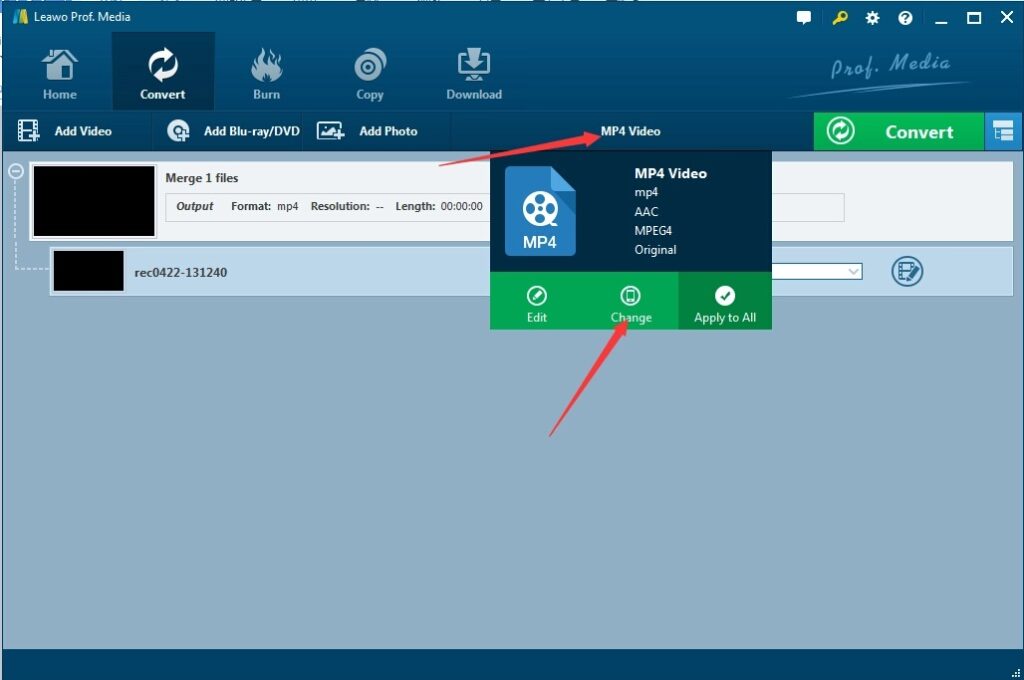
- このステップは、エクスポートされたファイル形式を選択するために用意されています。正しい手順は次のとおりです。[プロファイル]パネルに入るには、[MP4ビデオ]ボタン> [変更]アイコンをクリックします。操作はとても簡単です。
- ターゲット出力ビデオフォーマットを選択する
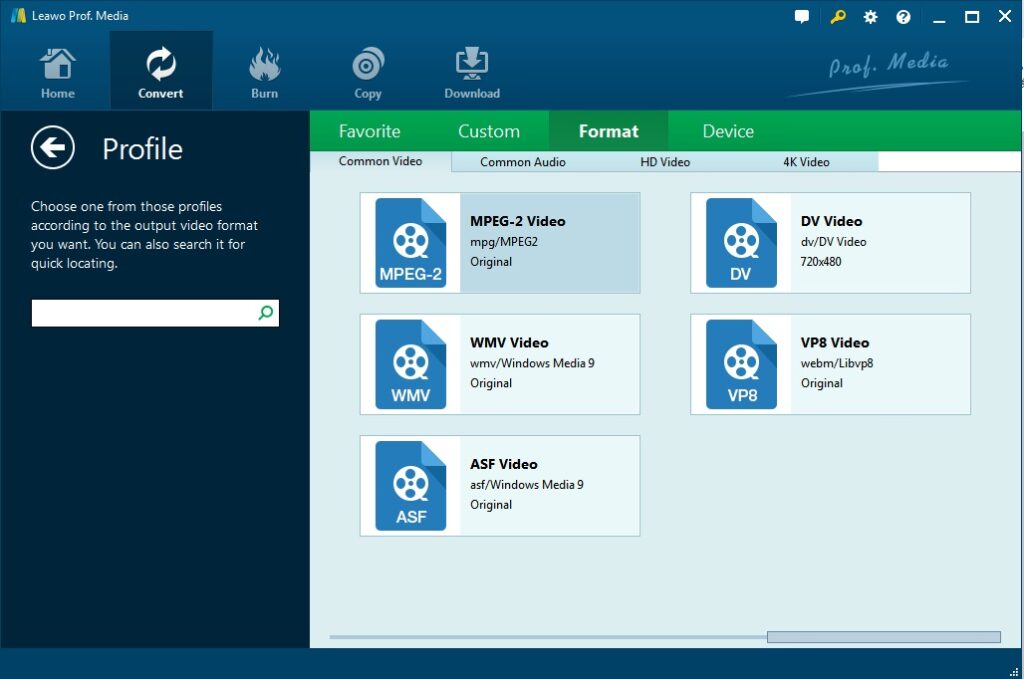
- AVI to MPEG-2 Converterは、さまざまな出力形式もサポートできます。堅牢なソフトウェアは、最も人気のあるほとんどすべての携帯電話やメディアプレーヤーとも互換性がある可能性があることに注意してください。ここでは、[フォーマット]メニューの[共通ビデオ]サブタブでMPEG-2ビデオを選択できます。
- AVIからMPEG-2への変換を開始します
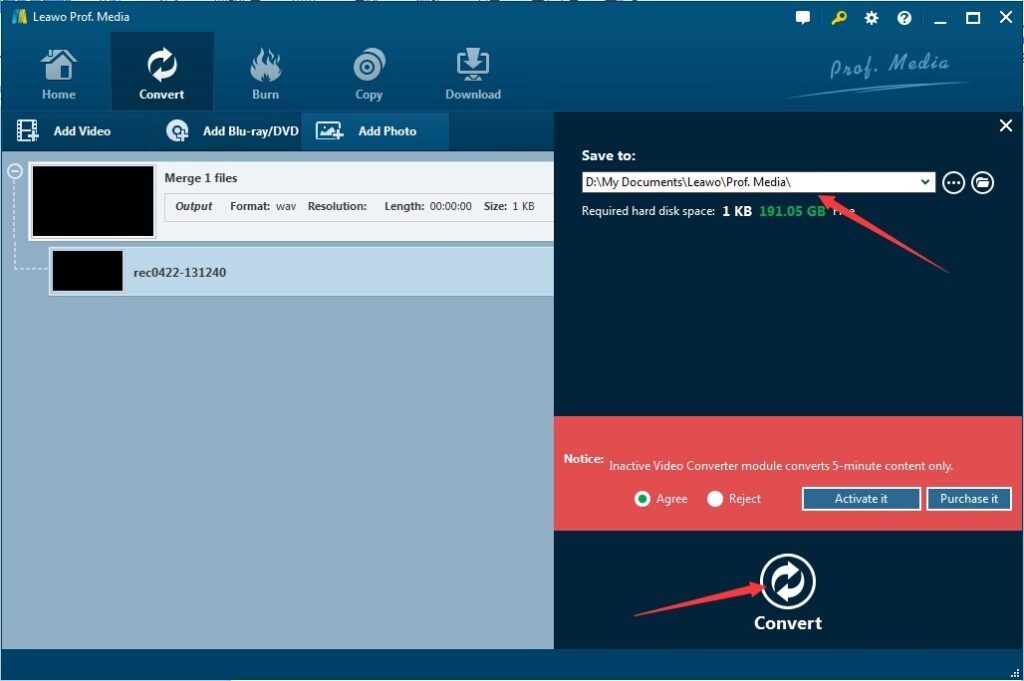
- ここで、大きな緑色の[変換]ボタンをクリックしてウィンドウを起動
- [保存先]アイコンの下にある出力ディレクトリを選択する必要がある場合があります。そして、ウィンドウの下部にある[変換]ボタンをクリック
- AVIからMPEG-2ビデオファイルへの変換を開始します。
- AVIからMPEG-2への変換が完了すると、変換されたMPEG-2ビデオが出力フォルダーにあります。または、PCでビデオを再生したり、携帯電話に簡単に転送したりすることもできます。
windows10/MAC対応オンラインサイトでAVIをMPEG-2に変換する方法
#1。AnyConv
強力なオンラインファイルコンバーターとして、AnyConvは、ビデオ、オーディオファイル、画像、電子書籍、CADファイル、ドキュメント、アーカイブファイルをある形式から別の形式に変換。
AVIをMPEG-2、MTS、MXF、3GP、AVCHD、MP3などに変換できます。
1時間あたり最大60ファイルを変換でき、各ファイルサイズは100MBに制限されています。
【設定手順】
- AnyConvWebサイトを開きます。
- [ファイルの選択]をタップして、変換するAVIビデオをアップロードします。
- 出力フォーマットリストからMPEG2を選択します。

- CONVERTボタンを押して、MPEG-2ビデオを変換してダウンロードします。
2. MPEG-2へのオンラインビデオコンバータ
このコンバーターは、オーディオ、スプレッドシート、テキストドキュメント、アーカイブ、画像などのビデオだけでなく、さまざまなファイル形式を変換できます。
Convert Filesを使用すると、ファイルのプライバシーと品質の維持が保証されます。
これらの手順は、オンラインビデオコンバーターを使用してAVIをMPEG-2に変換する方法を説明します。
【設定手順】
- コンピューターまたは別のURLから、AVIファイルをOnline VideoConverterにアップロード。
- 希望する出力フォーマットをMPEG-2として選択します。
- [変換]オプションをクリックして、変換が行われるのを待ちます。

3.オンライン変換ビデオコンバーター
このビデオコンバーターは、AVIをMPEG-2形式に変換するために使用できる無料の高速オンラインコンバーターです。このコンバーターを使用したすべてのエンコードは高品質です。
ここでのMPEG-2コンバーターは、40を超えるソース形式(AVIからMPEG-2)への変換をサポート。
Online Convert VideoConverterを使用してAVIをMPEG-2に変換する方法を説明します。
【設定手順】
- URL、Dropbox、またはGoogleドライブからここにファイルをドロップと表示されているウィンドウでドラッグアンドドロップを実行します。
- [変換の開始]をクリックします。必要に応じて、最初に[オプションの設定]ウィンドウからビデオを編集できます。設定を保存して、変換プロセスを続行します。
- 変換が終了したら、MPEG-2ファイルをダウンロードできます。

「WindowsでMPEG-2コーデックを使用してビデオを再生できない」を修正する方法
Movies&TVアプリでMPEG-2コーデックを使用してビデオを再生すると、「このビデオを再生するには、新しいコーデックが必要です」というメッセージが表示されます。
新しいコーデックをインストールしたくない場合は、MiniTool VideoConverterを使用できます。それはあなたのビデオをMP4、AVI、またはMovies&TVアプリでサポートされている他のフォーマットに変換します。
方法は次のとおりです。
【設定手順】
- MiniTool Video Converterをダウンロード、インストール、起動します。
- [ファイルの追加]をクリックしてビデオファイルをインポートします。
- このアイコンをクリックして、出力フォーマットウィンドウを開きます。次に、[ビデオ]タブに切り替えて、必要な出力形式を選択します。
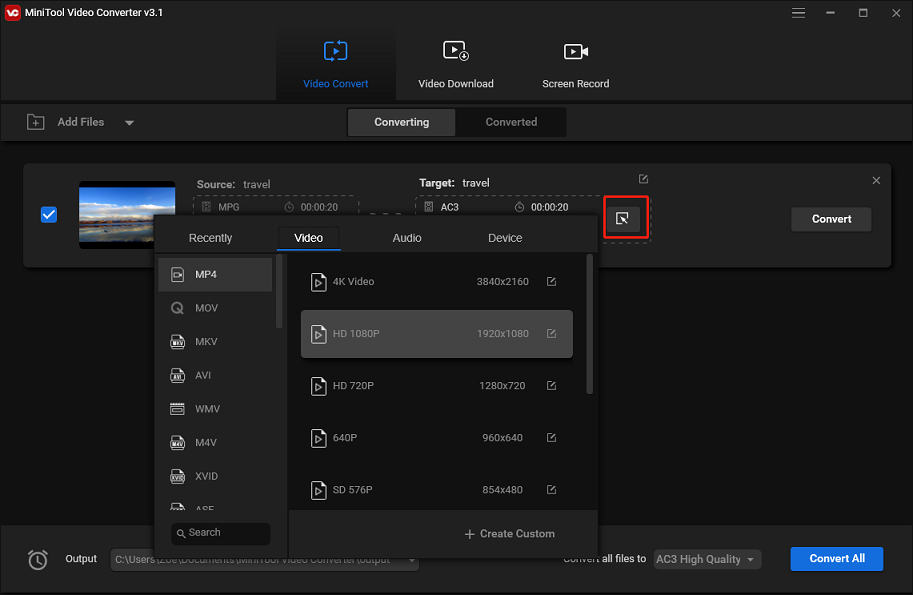
- [変換]ボタンをクリックして、変換を開始します。
- 完了したら、[変換済み]セクションに移動し、出力ビデオのサムネイルにある再生アイコンをクリックします。その後、ビデオは映画&テレビアプリで再生を開始します。
まとめ
今回は【AVIビデオをMPEG-2に変換可能なおすすめのフリーツール・変換ソフトまとめ【windows10/MAC対応】】】の紹介でした。
AVIをMP4に変換する方法をマスターしましたか?